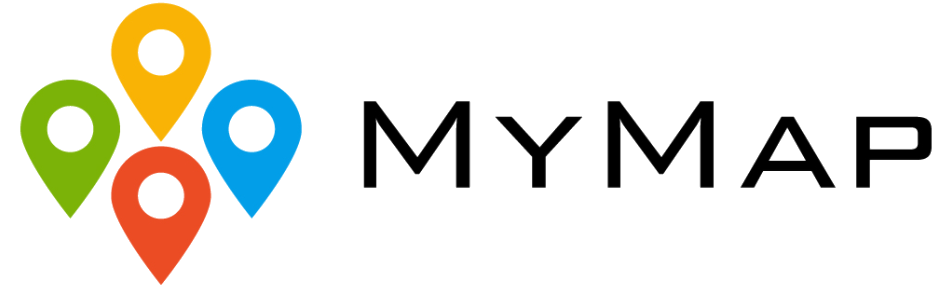Ласкаво просимо на сторінку допомоги MyMap
На цій сторінці ви знайдете всю інформацію про використання програми. Якщо вам потрібна додаткова інформація/допомога, можете скористатися формою "\Зв\'язатися з нами\" в налаштуваннях.
Що таке MyMap?
MyMap – мобільний додаток для користувачів; Зберегти поточне місцеположення, Імпортувати місцеположення з додатків-чатів, Поділитися місцеположеннями з друзями і Експортувати місцеположення для навігації.
Додати місцеположення на мапу
Натисніть кнопку (↑), натисніть адресний рядок, назвіть и підтвердіть.
Імпортувати місцеположення на мапу
Коли ви отримаєте місцеположення в чаті, клацніть на нього, а потім виберіть "Відкрити за допомогою MyMap". Потім клацніть адресний рядок – він запитає у вас назву місця. Уведіть назву і підтвердіть. (Функція імпорту місцеположення доступна з додатків, які дозволяють ділитися місцеположеннями)
Поділитися місцем
Ви можете ділитися своїми місцеположеннями через додатки-чати. Знайдіть місце, яким хочете поділитися, натисніть кнопку ( ↑ ), а потім \"Поділитися з другом\". І виберіть додаток-чат, через який хочете поділитися.
Експорт для навігації
Знайдіть місце, яке хочете експортувати, натисніть кнопку (↑), потім натисніть "Навігація". І виберіть додаток навігації/ мапи, яким хочете скористатися.
Знайдіть місце на вашій мапі
Натисніть кнопку (Ϙ) в правому верхньому куті екрану і знайдіть назву вашого збереженого місцеположення. Або натисніть кнопку "Список" і перегляньте свої збережені місцеположення.
Навіщо вам потрібен акаунт?
Вам потрібен акаунт, щоб можна було безпечно отримувати всі ваші збережені місця на випадок, якщо в будь-який момент знадобиться перевстановити додаток або змінити пристрій.
Створити акаунт
Після запуску програми ви можете створити акаунт, пов\'язаний з вашою email-адресою. Якщо ви не створите акаунт, у вас все ще буде можливість створити його пізніше на вкладці налаштувань. 1. Уведіть ваші ім\'я і прізвище. 2. Увійдіть за допомогою вашої email-адреси та придумайте пароль. Підберіть будь-який пароль, який містить понад 6 символів. У вас може бути тільки один акаунт на одну email-адресу. Перевірте свою електронну пошту і підтвердіть. Перевірте свою email-адресу перед підтвердженням!
Скиньте свій пароль
Якщо ви забули пароль, відкрийте додаток і перейдіть на сторінку "Вхід": 1. Натисніть "Забули пароль?" 2. Уведіть свою email-адресу 3. Перевірте свій поштовий ящик\n\nВи отримаєте електронного листа з темою "Скидання пароля для MyMap". Натисніть на посилання і виберіть новий пароль.Якщо ви не бачите листа, перевірте свій спам.
Вийти з акаунта
Якщо ви хочете відключитися від свого акаунта: 1. Відкрийте меню "Налаштування" 2. Натисніть вкладку "Вийти".
Видалити акаунт
Якщо хочете видалити акаунт, виконайте наступні кроки: 1. Відкрийте меню "Налаштування", а потім "Налаштування додатка" 2. Натисніть кнопку "Видалити мій акаунт". 3. Підтвердіть. Ми не зможемо відновити ваші дані після того, як ви видалите свій акаунт.
Скинути мапу
Якщо ви хочете почати все спочатку, можете скинути мапу. Всі збережені місцеположення буде видалено. 1. Відкрийте меню "Налаштування", а потім "Налаштування додатка\" 2. Натисніть "Скинути мою мапу". Ви не зможете відновити свою мапу після її скидання.